Jak pracovat s Histogramem při úpravě fotek

Histogram je grafické znázornění hodnot světla a barev. Říká nám, jak je na tom Expozice v konkrétní fotce. Na horizontální ose vlevo jsou zobrazeny informace o nejtmavších místech snímku a vpravo zase najdeme ta nejsvětlejší. Vertikální osa nám říká, v jaké míře se tato místa ve fotce objevují.
Práci s Histogramem ve fotoaparátu jsme si již vysvětlili. Pojďme se tedy podívat jak s ním následně pracovat při úpravě fotek v Zoner Studiu.
Jak si nastavit Histogram podle sebe
Histogram najdete v Zoner Studiu v modulech Správce, Vyvolat i Editor a to úplně nahoře v pravém panelu. Kliknutím pravým tlačítkem myši na Histogram se vám objeví roletka různých možností, jak lze histogram přizpůsobit.
Začneme přizpůsobením velikosti. Můžete si vybrat ze tří: Poloviční, Plná (která je nastavená defaultně) a Dvojnásobná velikost.
Je také dobré mít zaškrtnutou možnost Upozornění na přepaly, protože pokud se vám na fotce vyskytnou nějaké přepaly, ukáže se vám vpravo nahoře malý vykřičník.
Na histogramu si můžete ale také nastavit, jaké složky chcete zobrazovat. Defaultně je nastavené zobrazení Jasu a všech barevných složek. Vy si je ovšem můžete zobrazit i samostatně. K čemu to ale vlastně je? Jas mluví sám za sebe. Zobrazí vám, ve kterých oblastech a v jaké intenzitě se zobrazují světlá a tmavá místa.
Jednotlivé barevné složky vám ukáží, kde se zobrazuje jaká barva nejvíc, tedy zda v tmavých či světlých místech. V histogramu této fotky vidíme, že červené a zelené odstíny jsou převážně ve středu, ale modrá barva se vyskytuje nejvíce ve světlých místech fotky.
Pokud chcete tyto barvy pozměnit, využijte k tomu tonální křivku. Jednoduše jen přepínáte mezi jednotlivými kanály a díky nim můžete vyvážit celou fotku a zároveň barvy kontrolovat pomocí Histogramu.
Podívejte se i na naše video o histogramu a nezapomeňte si stáhnout Zoner Studio na 7 dní zdarma a zkuste si práci s histogramem sami.
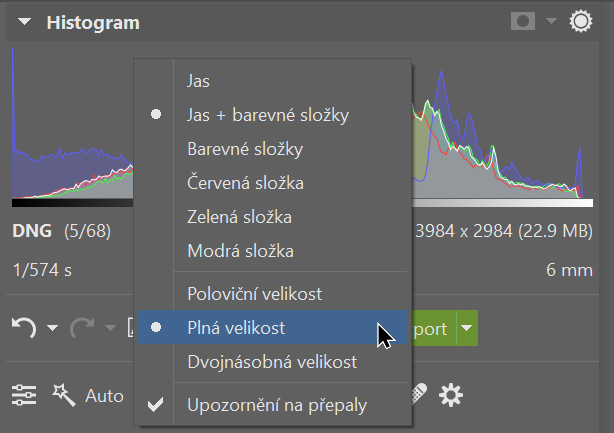
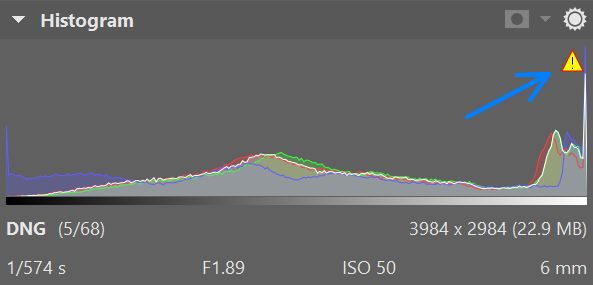
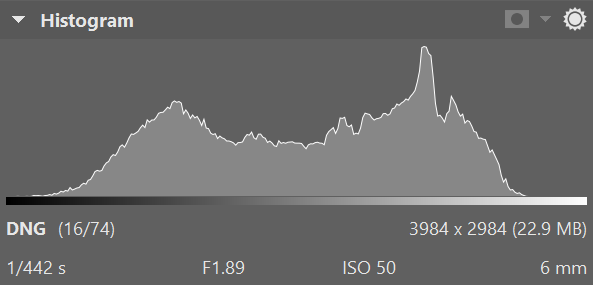


Kamila Slachová
Tato videa mi velmi pomáhají při zvládání práce v ZONER. Také nově upravený program mi velmi pomáhá.
Jsem amatér senior, který se focením a úpravami baví.